本节我们来体验一下最新版的 cs2在专色支持方面的增强。
一、什么是专色
所谓专色,是指在印刷时不是通过c、m、y、k四色混合而得到,而是专门用一种特定的油墨来印刷该颜色。使用专色可以有限地补充四色印刷带来的缺陷和不足,如可以解决套印不准的问题、避免印刷中出现的偏色、提高印刷的档次以及从一定程度上降低印刷成本。
专色印刷要使用专色油墨,这种油墨由印刷厂事先混合好或者由油墨厂专门生产,而且有些专色油墨中所含颜色是没有办法由四原色油墨混合得到的,如金色、银色、荧光色以及一些比较鲜艳的颜色,因此专色印刷经常会用在一些印刷颜色精度要求较高的场合,如公司标志、贺卡、包装等。
二、illustrator cs2专色应用新途径
1、基于光栅的特效:illustrator cs2现在增强了基于光栅图像的特效的支持,比如阴影、内外发光、羽化、模糊等。
实例体验:对嵌入的光栅图像阴影使用专色
① 在illustrator cs2中新建一个空白文件,并置入一幅图像(使用file->place),选中置入的图片,单击控制面板上的“embed”(嵌入)按钮,将图像嵌入到文档中,如图19所示。(大家可以保存下面这幅图像作为试验例图。在图片上单击右键,并从菜单中选择“图片另存为”即可。)


② 单击swatches面板右上角的向右小箭头,从弹出的菜单中选择“open swatch library”(打开颜色样本库)|“pantone metallic coated”,如图19右下角所示,这是属于pantone专色体系的一些专色。选择一种将来要应用于阴影的专色,将其拖放到swatches面板中。
③ 选中图片,选择菜单“effect|stylize|drop shadow”(特效|风格化|阴影),如图20所示,为嵌入的光栅图像添加阴影。
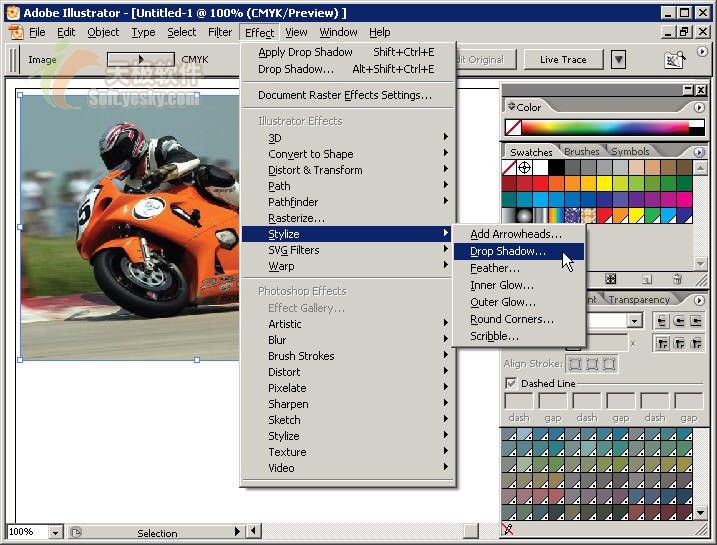
④ 在“drop shadow”阴影对话框中对阴影作必要的设置,选中preview按钮可以在工作区预览阴影。这里单击“color”(颜色)右侧的颜色选取框,如图21所示。
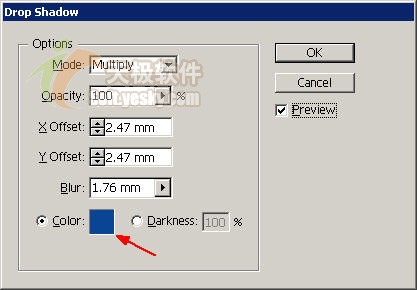
图21
⑤ 在“color picker”(拾色器)对话框中单击“color swatches”按钮。
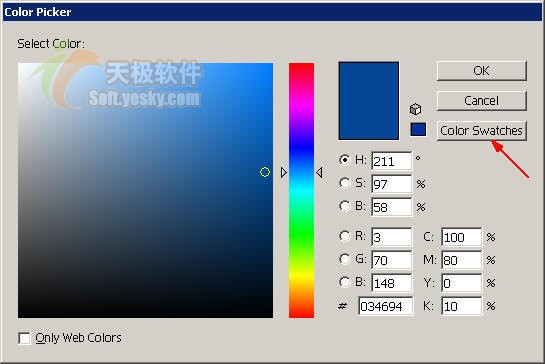
图22
⑥ 这时可以看到在第②步中拖动到swatches面板中的专色“pantone 8183c”会出现在如图23所示对话框中,选中它,并单击ok按钮。回到如图22对话框后,再次单击ok,阴影制作完毕。
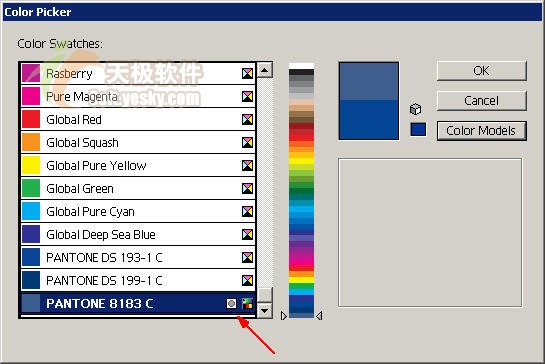
图23
2、嵌入的灰度图像:不管是在cmhk还是在rgb文档的色彩空间中,现在都可以使用某种专色或印刷色来彩色化嵌入的灰度图像。
新闻热点
疑难解答